随着科技的不断发展,投屏已经成为人们日常生活中常见的一种方式,在如今的生活中,我们不仅可以通过电视进行投屏,还可以通过苹果手机实现屏幕镜像投屏。苹果手机作为一款备受欢迎的智能手机,其投屏功能更是让用户体验更加便捷和高效。通过简单的操作,我们可以将苹果手机上的内容无线传送到电视屏幕上,享受更加清晰、更加震撼的视听效果。不仅如此苹果手机实现屏幕镜像投屏的过程也十分简单,只需连接同一个Wi-Fi网络,打开投屏功能,即可轻松实现。通过这种方式,我们不仅可以与家人朋友共享精彩内容,还可以更加方便地进行工作、学习和娱乐。投屏已经成为我们生活中不可或缺的一部分,让我们一起来这种便捷的新方式吧!
苹果手机怎么实现屏幕镜像投屏
方法如下:
1.打开苹果手机进入系统后,点击手机的设置图标进入。
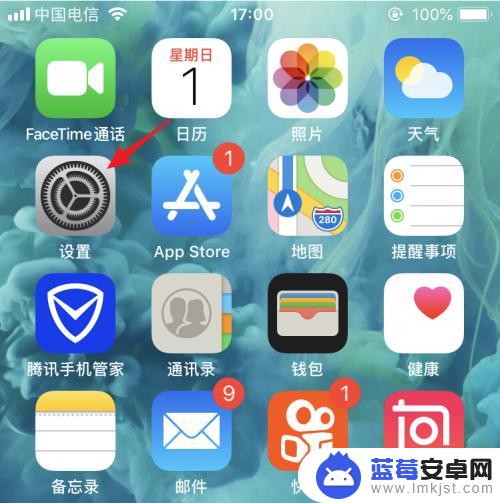
2.进入手机设置列表后,我们点击无线局域网的选项。
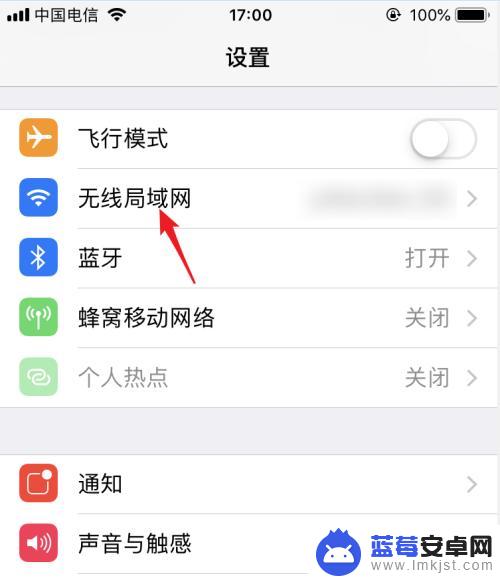
3.点击后在WiFi列表下方,点击与电视连接的WiFi进行连接。使电视和手机处在同一WiFi环境下。
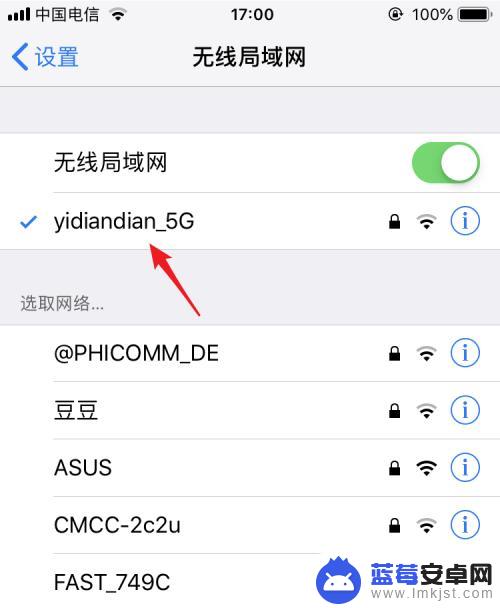
4.打开电视进入后,在电视内找到自带的投屏应用。
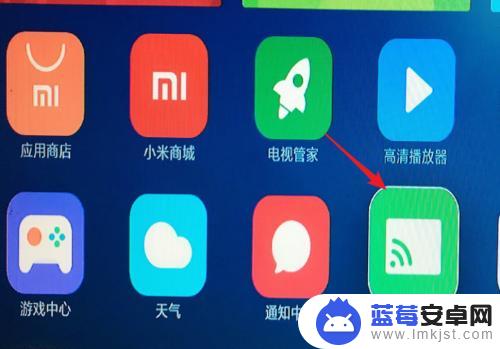
5.点击进入投屏后,我们选择iPhone投屏的选项。
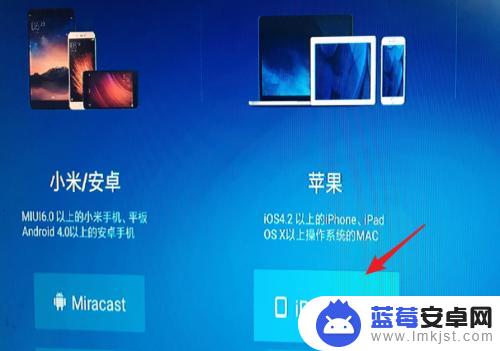
6.在手机端从底部上滑,调出控制中心,点击无线投屏的选项。
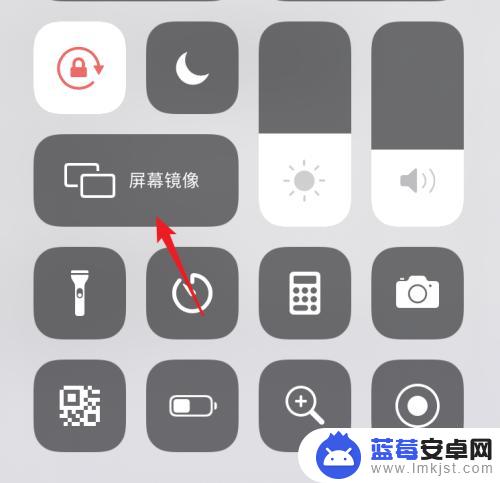
7.点击后在屏幕镜像界面 ,我们选择电视设备进行连接。
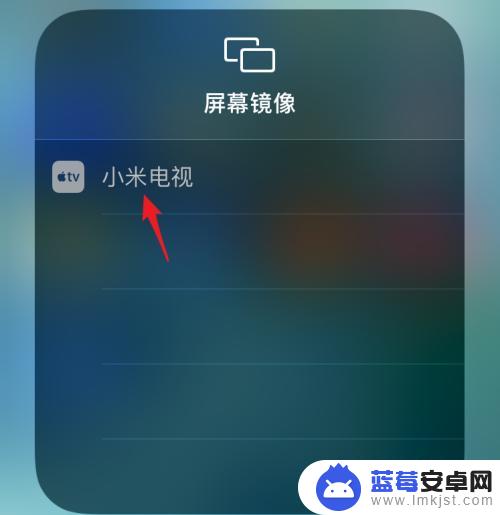
8.点击后,即可连接到电视,这时就可以将屏幕投屏到电视上。
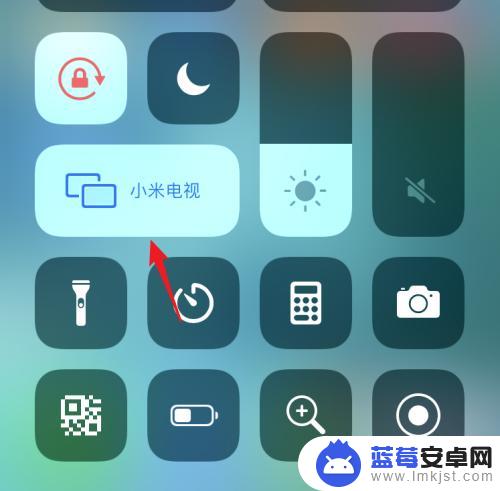
以上是关于如何将电视和苹果手机投屏的全部内容,如果你们遇到类似的情况,请参考我的方法进行处理,希望对大家有所帮助。












